我が家が購入したエアコンは三菱エアコン霧が峰 FLシリーズの MSZ-FL5618S です。
この製品のレビューはこちら

本日はこの製品に無線LANアダプター MAC-884IF を取り付けたいと思います。
私のポリシーは「自分で出来そうなものは自分でやる」を掲げているので当然今回も色々調べ自分で行うDIYをすると決めました。
(ちなみに主人は外注派なのでしばし衝突がおこります(笑)なのでこういうのをするとき率先となってやるのは私です。)
最初に記載しますが……大変でした。作業量としてはそんなに無いのですが、いかんせん詳細な説明書がない。
繋げるよりもエアコンを解体する方が苦労します。
取り付け説明書はほぼ文字で簡単な図が書いてありますが正直慣れてない人にコレを理解しろというのは酷です。
これから導入を考えている人は素直に業者に組み込んでもらったほうがが良いかとはおもいますが、簡単な記録をとったので、同じ機種の方はこちらから頑張って取り付けできるかと思います。
というか最初から問答無用で組み込んでくれてた方がありがたい。
売るときもこういう設備がありますよ~というアナウンスしてくれれば導入する人も増えるし店の売り上げも増えるのに。もったいないなぁと思います。
MAC-884IF の購入
まずはMAC-884IFを用意します。
ネットショップから購入することができます。私が調べた限り、こちらがポイント等を考慮すると最安値かなと思います。
届くと説明書と本体、取付金具が入っています。

付属の説明書は主に取り付けた後の設定ですので、別途エアコンに合わせた取り付け説明書を用意する必要があります。
WEB上に用意されていますので、御使用の機種を検索して据付工事説明書を閲覧します。
ちなみにMSZ-FL5618Sの据付工事説明書の最後に遠隔操作用別売部品の取り付けが記載されています。

こんな感じ。……これだけの説明で果たしてできるのか……不安がよぎる。
前面パネルを外す
さて、早速作業です。電気部品を触るのでコンセントは抜いておきます。
まずは前面パネルを外します。
ちなみに一般書消費者向けの取扱説明書にはこの前面パネルは外れませんと記載されています。つまり表向きは外すことはできないとなっているようです。
外し方は前面パネルを支えているヒンジの下部分に開いている穴からドライバーを差し込んで下方向へぐっと下げると外れるようです。
第一の関門。ここがなかなか外れない……
プラスチックを割るのが怖くてなかなか力が入れられえず外れないんです。
オマケに使用したドライバーの長さが短いので奥まで入れると長さがたりない事案発生。
購入しに出かけたりして余計な時間もかかりました。
一つ外れてもパネルが結構重いので支えながらもう一つを外すのは至難の業でした。
できることなら二人以上で作業したほうが良いかもしれません。もしくは男性の方が作業するとか。女性一人では結構厳しい。私(女性)一人でもできたのでなんとかなるかと思いますができれば複数で作業をおすすめします。

これを外すだけで多分30分くらいかかりました^^;
下パネルと前パネル(右)右下コーナー部品を外す
下パネルはのネジはネジキャップがついているので、まずはこれを外します。下にネジが出てくるので2箇所のネジを外して下パネルを外します。
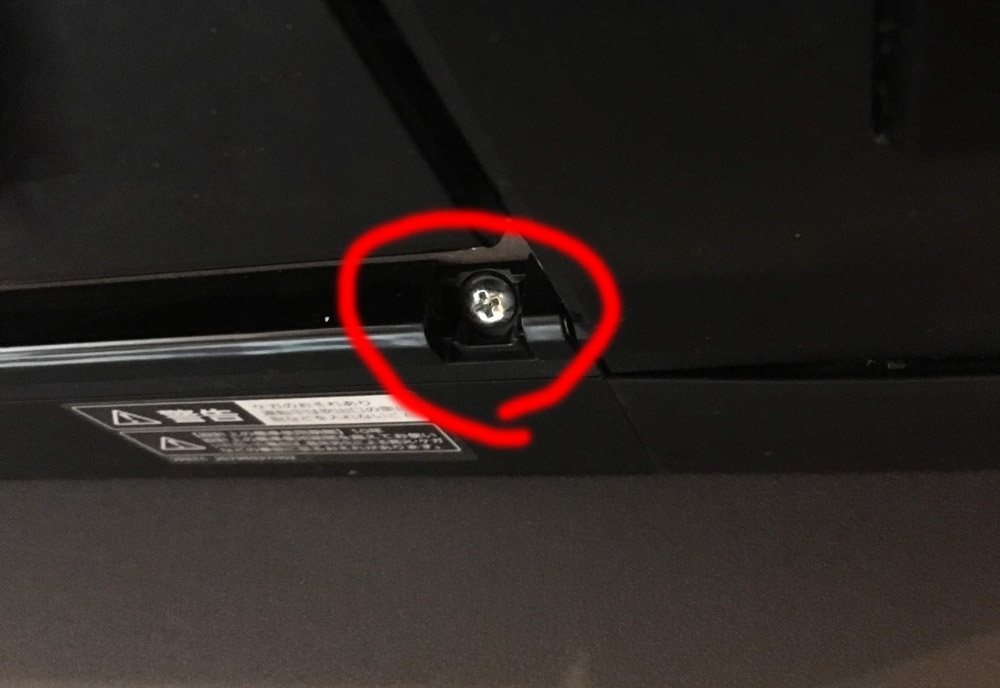
これはすぐわかると思います。
右下コーナー部品を外します。爪でがっちり付いていますが、力をいれて押しながら下に下げると外すことができます。

埃っぽい写真で申し訳ない…最後に前パネル(右)を外します。
ネジ止めされているので写真位置のネジ2箇所を外します。

まずはじめに下のムーブアイ部分から外していきます。下に押してムーブアイをよけるように外すとぱかっと前パネル部分が外れました。

電気品カバーを外す
電気品カバーはネジ1個で止まっているので写真位置のネジを外します。引っ張ると基盤が見えるようになります。
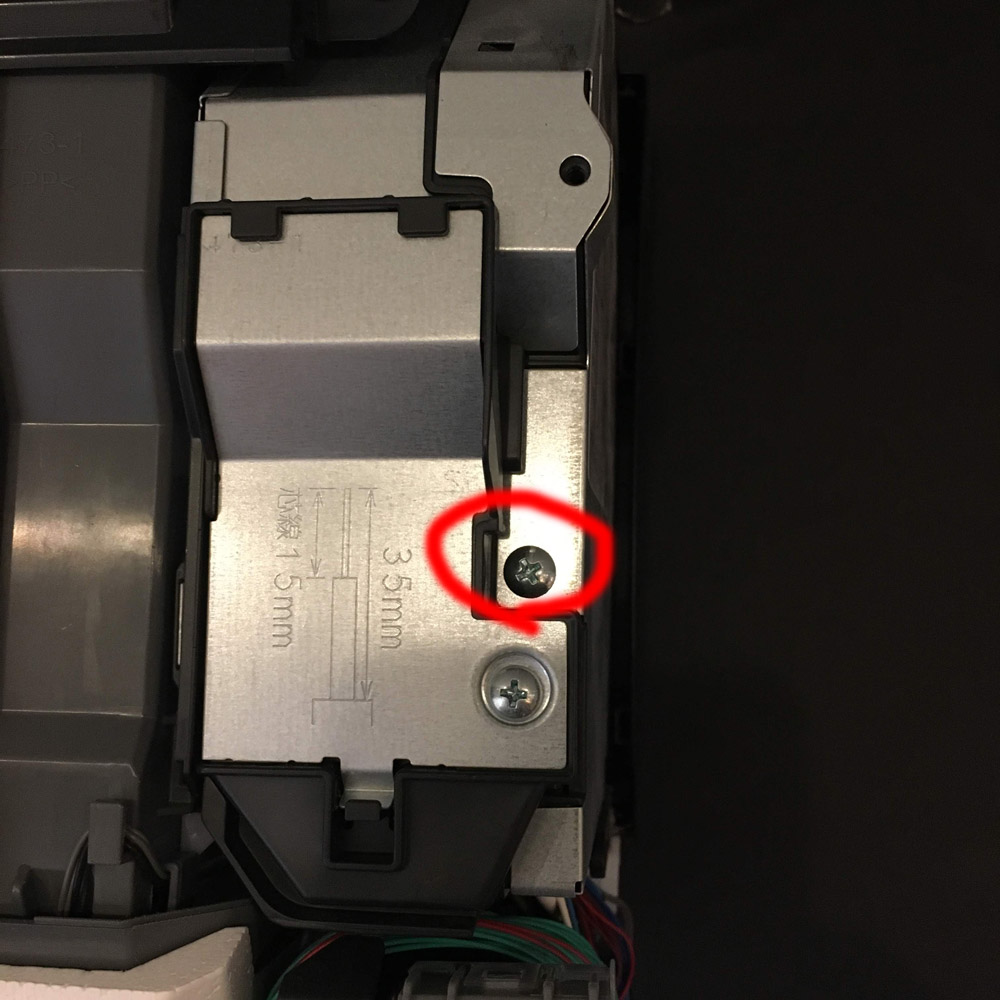
説明書には 電線固定具「ネジ1本」を外すとありますが、特に外さなくてもOK(というか場所がわからない)

ムーブアイ組立を外します ともありますが、こちらも外さなくてOKです。
室内制御基板のコネクターに接続ケーブルを接続
基盤にMAC-884IFのケーブルを取り付けます。写真赤丸位置に取りつけコネクターがあります。
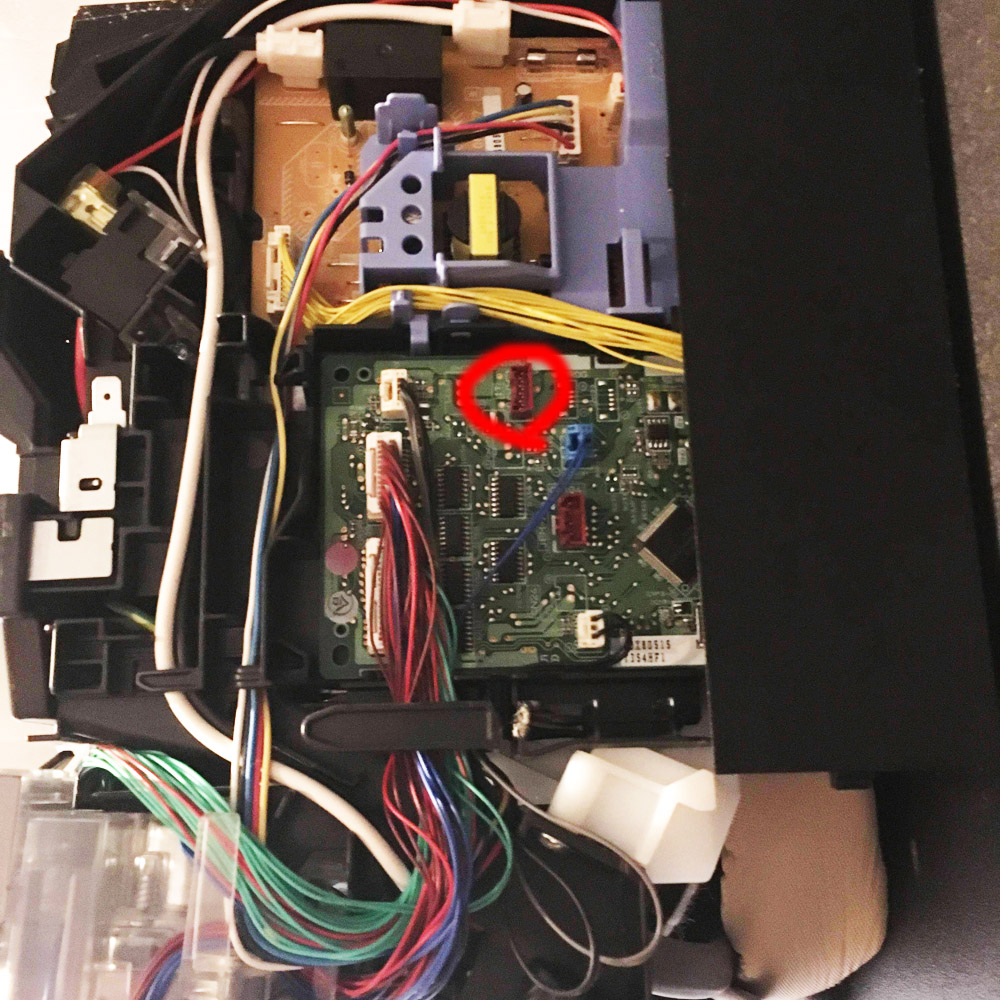
説明書の画像からも対象位置に対応するコネクタは1個しかないので迷うことはないと思います。こちらも問題なく接続。
PCの増設をするのより簡単です。つなげるだけなので。
ケーブルの取り回しはこんな感じ。
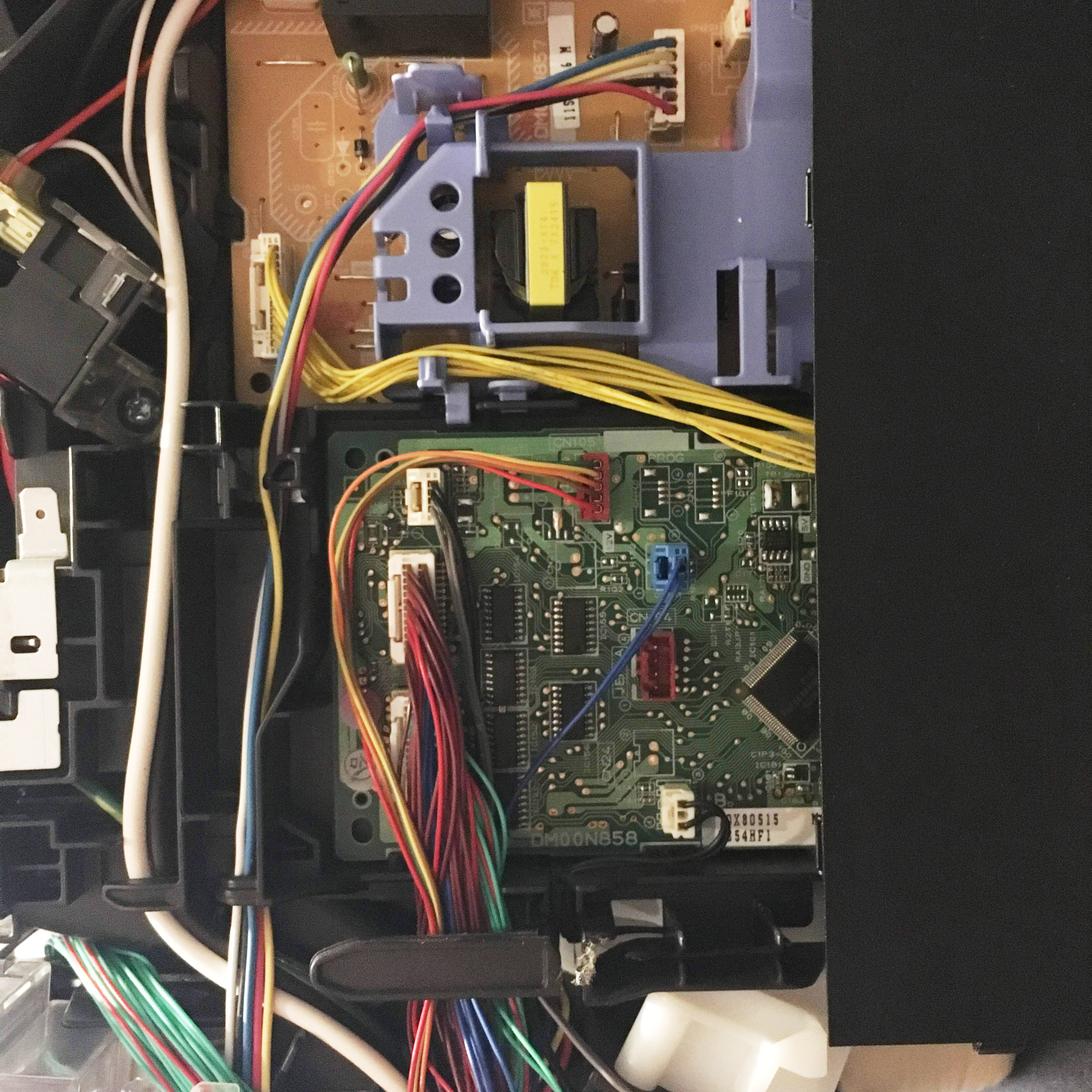
接続ケーブルの太い部分をMAC-884IFに付属されているクランプ(シリコン製)とネジで固定します。
このケーブル用なのかくぼんでる部分があるのでそこにケーブルが這うように固定します。
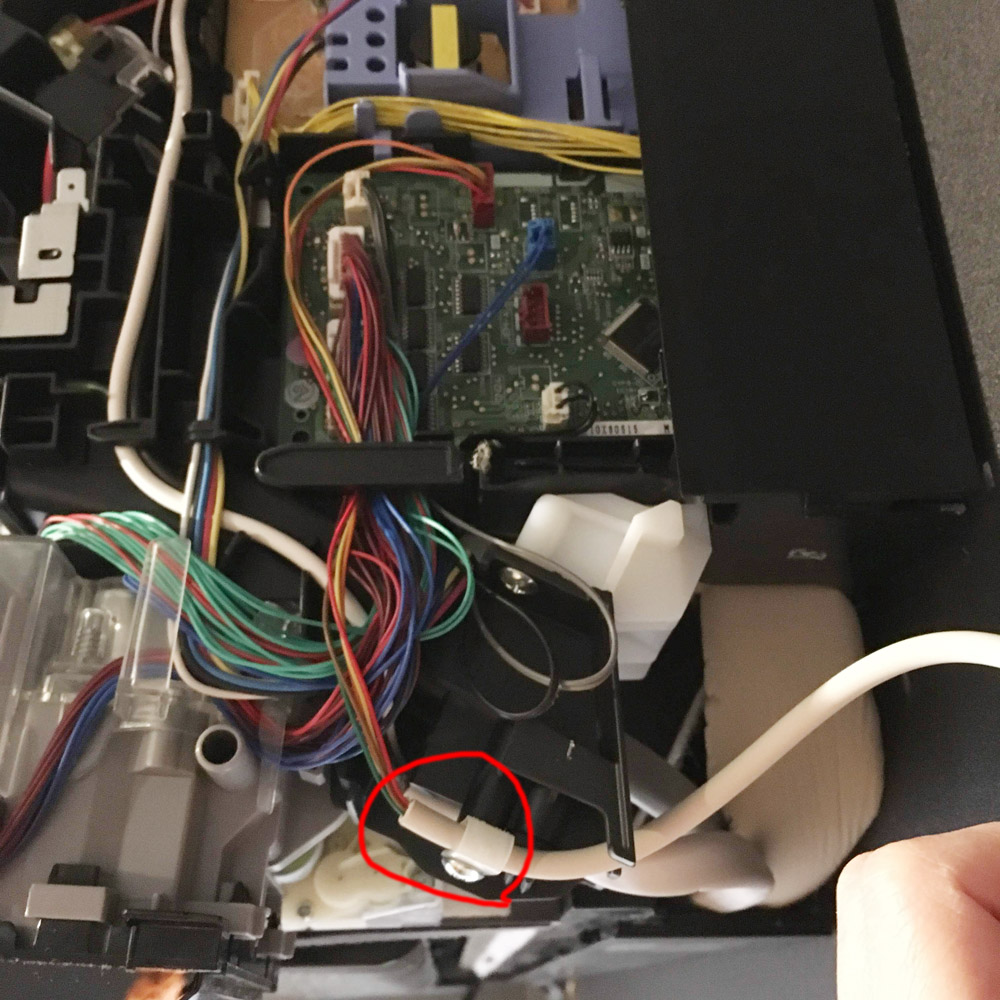
元に戻す
あとは外したものを元に戻せばいいだけです。
なかなかはまらなくて戻せるのかどきどきしますが、ゆっくりやっていけば大丈夫です。
最後の前面パネルはヒンジが閉じた状態にしてからはめると簡単に取り付けられました。
MAC-884IFのケーブルはこんなふうに右下コーナー部品にある穴から出しています。

ここまでの作業時間は2時間というところでしょうか。手探りでやっていたので思ったよりも時間がかかりました。
力のある方や複数人で作業すればもっと早く終えられると思います。
ちなみにこれよりも上位機種(FZシリーズやZシリーズ)にはこのMAC-884IFを設置する為のスペースが開いているようなので設置はもっと楽なのかもしれません。
FLシリーズにはそういったスペースが無いため製品外に設置する仕様になっています。
デザイン性良い商品なのにこういうところに余計なケーブルが出るのは非常に残念です……

せめて収納するスペースがあればよさそうなものだけど、スタイリッシュな機体なのでスペースが無かったのかな。
次から製品の中に予め組み込んだ製品を出すことを期待します。
WPSで接続する
作業が終わったら自宅のWIFIにつなぎます。
これは各自ご自宅で使用しているルーターによって異なるとおもうので割愛します。
まずルーターからWPS設定が可能なモードにしてからMAC-884IFのツメを押して送受信します。
OKならば2番ランプがつきます。
この辺は付属の説明書を参考にします。
アプリをダウンロードする
次にスマフォに「霧が峰リモート」というアプリをダウンロードします。
最初にユーザー登録があるので、メールアドレス入力して送信します。
すると本登録のメールが帰ってきます。
ココで注意!
返信メールに本登録へのURLが掲載されているのですが、メールをWEB系のアプリで開封した場合URLが非活性になって登録できないようです。
例えばiphoneをお使いの場合、iOSの標準メーラーで開封する必要があるようです。(もしくはキャリアメールアドレス)
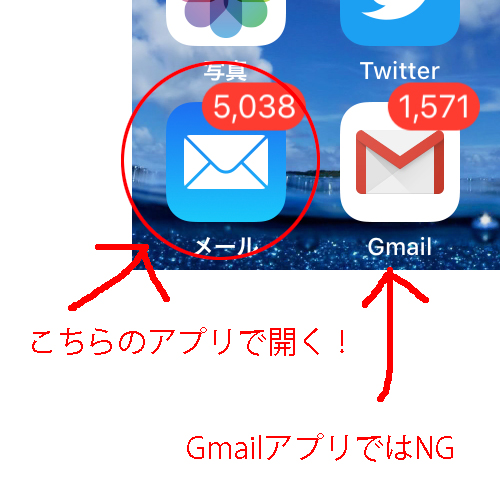
※未読が多いのは気にしないように!(笑)
普段Gmailを使っているのでGmailアプリしか使っておらず何度も新規登録しても本登録にいけなくて苦労して問い合わせました……
URL自体もhttps://~で始まってないしおかしいとおもっていたんですよね。
おそらくココで詰まる方いるとおもいます^^;
三菱電機さんには是非とも改善していただきたい。
本登録すればあとは出てくる画面の案内どおりに進めて行けばOK。WPS接続がうまく行っているならば躓くところは無いはずです。
アプリでできること
もし、複数台持っていればそれぞれ個別に設定することが可能です。
家のエアコン全て三菱霧が峰を使っていればリビングから全エアコン操作が可能になり便利になると思います。
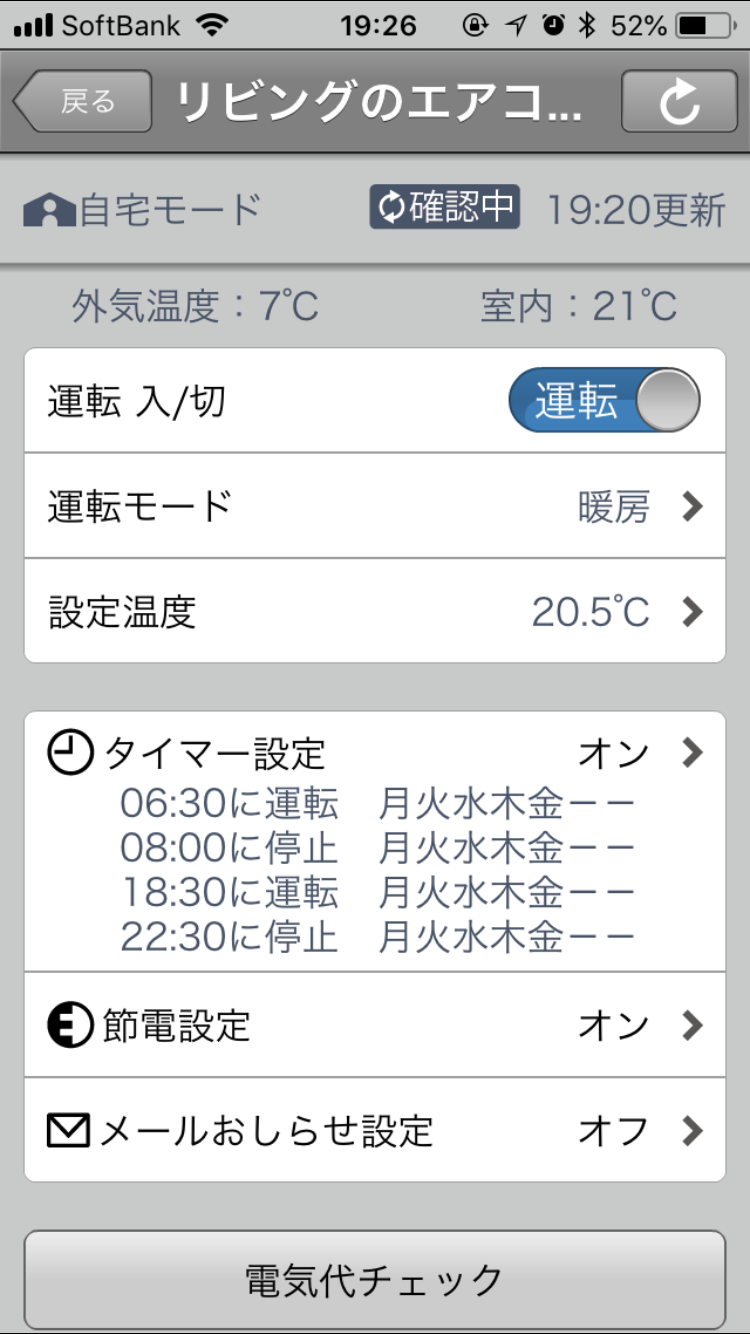
タイマー設定ができる
全部で4パターンのタイマー設定が可能です。
何時に運転・停止の設定、繰り返しするならば曜日での設定が可能です。
我が家では起きる前につけて家を出る前に切る
自宅から帰ってくる前に付けて寝る前に切る
というような設定にしました。これで部屋にいるときは快適な温度に保たれ、消し忘れも防止する作戦です。
リモコンだと○時間後に入れる、消すという設定しか出来ず、しかもメモリされないので、毎回設定しなくてはいけませんでした。曜日で設定ができるので断然便利になりましたよ。
使用電力量・金額がわかる
エアコンの稼働時間から使用量や電気料金(基本金額を入力)を追うことが出来ます。
長いこと使えばグラフとして使用量の推移が見れるようです。
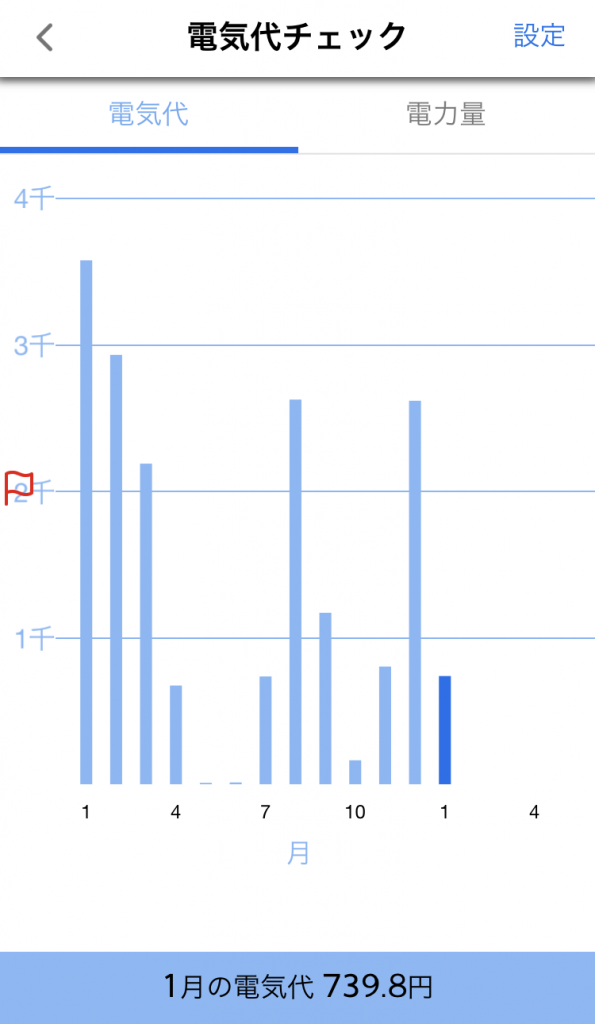
使いすぎの場合はメールでお知らせする機能もあります。
ただ、この機能……どんどん累計していってしまうのですよね。
なので、確認できるのは「今日今まで使った電気量(料金)」と、「一ヶ月の累計使用量(料金)」のみです。
せめて1日ごとの使用量が細かく(出来れば1時間ごと)折れ線グラフで見られればよかったのに。残念。
あと、グラフの最大値設定がおかしいのか、使用量のグラフが小さすぎる(笑)
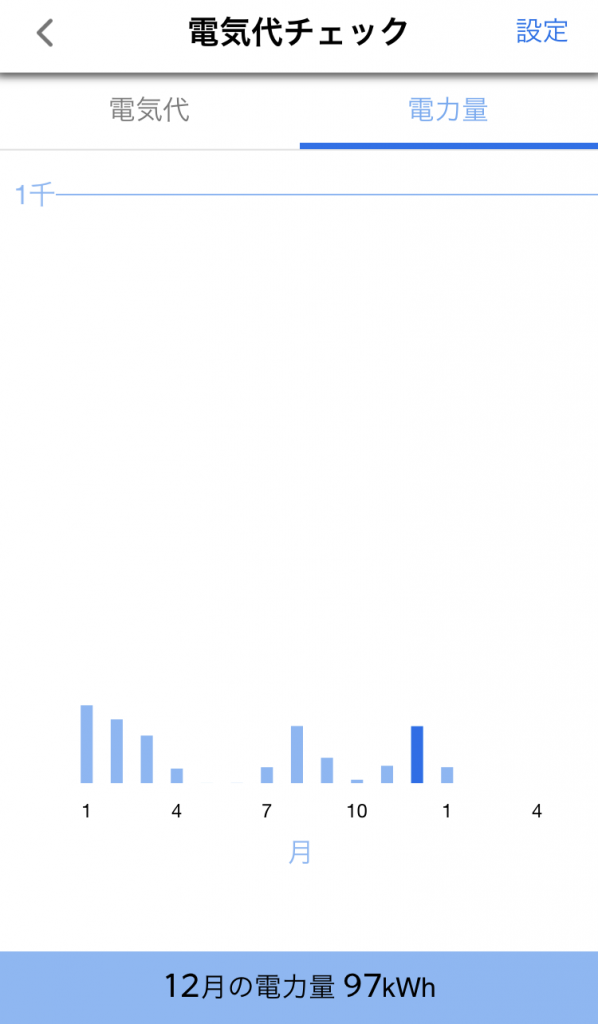
棒グラフをクリックすればその月に使用した電力量が表示されるのですが、小さすぎてクリックしにくいんです。使いにくい!
せっかくアップデートしたみたいなのにもうちょっと考えて欲しい。
外気温・室温がわかる
地味に良い機能です。外気温と室温の差を見れたりするので、外はこんなに暑い・寒いんだ…と悦に浸れます。
これもできれば電気使用量とともに1時間後との折れ線グラフで見ることができれば最高ですね。おねがい!三菱さん!!
※外気温はセンサーがついていない機種もあるようで、そちらでは表示がでないようです。
外出先からコントロールできる
タイマーを使っていればあまり使わないかも知れませんが、ネットに繋がった端末からエアコン操作ができます。
少し早めに帰るからいまからエアコンをONにしておこう なんてこともできるので、家に帰ったら快適な空間にすることも可能。
私はタイマー設定していない土日の朝に寝室から操作してエアコンをオンにするという使い方が多いです。
とにかく出来ることが増えたのでとても便利になりました。
スマートフォン用アプリで操作可能なエアコン一覧
今は他社製のエアコンではアプリからの操作ができるものが次々導入されているので、これからはスタンダードになるんじゃないかな?
軽く調べた限り、2018年度 下記の製品でエアコンリモート操作アプリが使えるようです
三菱:全てのシリーズで別売り対応(GEシリーズは非対応)
パナソニック:WX・Xシリーズは標準対応、UX・TXは別売り対応
ダイキン:R・A・DXシリーズは標準対応、S・F・Cは別売り対応 E・KXは別売り+基盤
日立:全シリーズ標準対応(寝室エアコンこれかえばよかった!)
富士通ゼネラル:全てのシリーズで別売り対応
東芝:全てのシリーズで別売り対応
これから購入する際にはこういう点も製品を選ぶ決め手になるかと思います。
特にIoT化を考えているなら必須項目ですね。
便利ですのでぜひ導入してみてください。



コメント